Jak používat příkazy Znovu a Opakovat ve Wordu 2016

Objevte, jak efektivně využívat příkazy Znovu a Opakovat ve Wordu 2016 pro opravy dokumentů a zlepšení pracovního toku.
Předchozí verze PowerPointu obsahovaly funkci nazvanou WordArt, která vám umožňovala vkládat speciální objekty, které by mohly obsahovat efektní textové efekty, jako jsou přechodové výplně nebo zakřivené cesty. Pro PowerPoint 2016 Microsoft integroval WordArt do PowerPointu, takže můžete použít formátování WordArt na jakýkoli kousek textu v prezentaci pouhým zvýrazněním textu a použitím formátů WordArt.
Obrázek ukazuje příklad toho, co můžete s WordArt dělat během několika minut.

I vy můžete vytvořit efektní textové efekty, jako je tento, pomocí WordArt.
Chcete-li přeměnit všední text na něco, co stojí za vidění, postupujte takto:
Vyberte text, na který chcete použít formátování WordArt.
Text může být kdekoli ve vaší prezentaci. Můžete například použít formátování WordArt na nadpis snímku nebo hlavní text.
Klepněte na kartu Nástroje kreslení Formát.
Karta Formát nástrojů kreslení obsahuje zde zobrazenou skupinu Styly WordArt. Jak můžete vidět, tato skupina pásu karet obsahuje několik předkonfigurovaných stylů WordArt a také tlačítka, která umožňují ovládat výplň textu, styl obrysu a textové efekty, jako jsou stíny a záře.
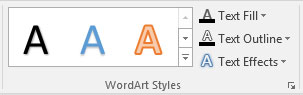
Skupina Styly WordArt na kartě Nástroje kreslení Formát.
Klepněte na tlačítko Více ve spodní části posuvníku napravo od předdefinovaných stylů WordArt.
Zobrazí se galerie rychlých stylů WordArt, jak je znázorněno zde.
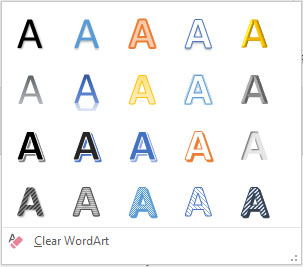
Galerie rychlých stylů WordArt.
Vyberte styl WordArt, který se nejvíce podobá formátování, které chcete použít.
Nedělejte si starosti, pokud žádná z možností galerie přesně neodpovídá požadovanému efektu; vzhled textu můžete později upravit.
Vyzkoušejte si další ovládací prvky WordArt ve skupině Styly WordArt na kartě Formát nástrojů kreslení.
Následují další ovládací prvky ve skupině Styly WordArt. Experimentujte s těmito ovládacími prvky, jak chcete, dokud text nebude vypadat správně.
Textová výplň: Nastavuje barvu výplně. Výplň může být jednoduchá barva, přechod (který mísí dvě nebo více barev), obrázek, vzor nebo textura.

Obrys textu: Nastavuje vlastnosti obrysu textu. Můžete si vybrat barvu, vzor a tloušťku.

Textové efekty: Umožňuje použít efektní textové efekty, jako jsou stíny, odrazy, zářící text, zkosený text, 3D rotace a transformace.

Tlačítko Textové efekty je klíčem k vytváření efektních log, jako je text obtékající kruhy nebo text, který má trojrozměrný vzhled. Po kliknutí na toto tlačítko se zobrazí nabídka s různými možnostmi formátování textu:
Stín: Přidá k textu stín. Stín může být přímo za textem, nebo se může objevit pod textem, což vytváří dojem, že se text vznáší nad neviditelným povrchem.

Odraz: Vytvoří slabý odraz na neviditelném povrchu pod textem.

Glow: Přidá k textu efekt září.

Zkosení: Přidá k textu efekt zkosení , který vytváří dojem, že text byl vytesán z pevného předmětu.

3D rotace: Otočí text kolem tří rozměrů.

Transformovat: Transformuje celkový tvar textu.

Objevte, jak efektivně využívat příkazy Znovu a Opakovat ve Wordu 2016 pro opravy dokumentů a zlepšení pracovního toku.
Naučte se, jak efektivně změnit stav buněk v Excelu 2010 z uzamčených na odemčené nebo z neskrytého na skrytý s naším podrobným průvodcem.
Zjistěte, jak efektivně využít překladové nástroje v Office 2016 pro překlad slov a frází. Překlad Gizmo vám pomůže překládat text s lehkostí.
Šablona ve Wordu šetří čas a usnadňuje vytváření dokumentů. Zjistěte, jak efektivně používat šablony ve Wordu 2013.
Zjistěte, jak si vytvořit e-mailová upozornění ve SharePointu a zůstat informováni o změnách v dokumentech a položkách.
Objevte skvělé funkce SharePoint Online, včetně tvorby a sdílení dokumentů a typů obsahu pro efektivnější správu dat.
Zjistěte, jak vypočítat fiskální čtvrtletí v Excelu pro různá data s použitím funkce CHOOSE.
Zjistěte, jak vytvořit hypertextový odkaz v PowerPointu, který vám umožní pohodlně navigovat mezi snímky. Použijte náš návod na efektivní prezentace.
Uložili jste nedávno svůj dokument? Náš návod vám ukáže, jak zobrazit starší verze dokumentu v aplikaci Word 2016.
Jak přiřadit makra vlastní kartě na pásu karet nebo tlačítku na panelu nástrojů Rychlý přístup. Návod pro Excel 2013.





